Ինչպես ներբեռնել և վերափոխել Google Play գրքերը PDF ձևաչափի
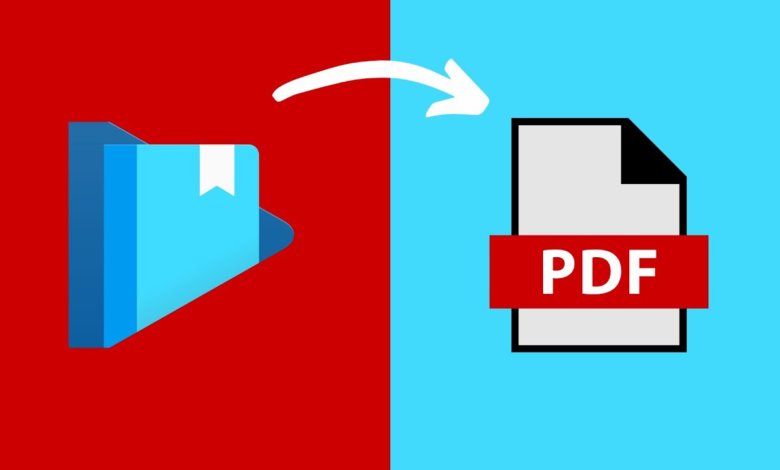
Հետևյալ քայլերը կօգնեն ձեզ իմանալ, թե որքան հեշտ է ներբեռնել և վերափոխել էլեկտրոնային գրքերը Google Play Գրքեր PDF ֆայլի ձևաչափի մեջ:
Ինչպես ներբեռնել Google Play գրքերը որպես PDF ֆայլ
Քայլ 1: Գնացեք ձեր Google Play «Իմ գրքերը» ձեր պատկանող գիրքը արտահանելու համար . Գիրքը արտահանելու համար սեղմեք ուղղահայաց էլիպսիս կամ եռակետ երկու կետ:

Նշում. Հիմնականում դուք նկատում եք, որ արտահանումը սեղմելուց հետո դուք պետք է ընտրեք կամ արտահանել ACSM EPUB-ի համար կամ ACSM PDF-ի համար: Ակնհայտ է, որ մենք ընտրելու ենք « Արտահանել ACSM PDF-ի համար «, սակայն, եթե այս տարբերակը հասանելի չէ, կարող եք պարզապես ներբեռնել այն որպես EPUB միևնույն ժամանակ, այնուհետև այն վերածել PDF-ի ավելի ուշ:

Երբ գիրքն ունի ACSM, դա ցույց է տալիս, որ այն պաշտպանված է ADOBE DRM-ով:
Մինչդեռ Google Play գիրքը, որը չունի DRM, կարող է ուղղակիորեն արտահանվել որպես PDF կամ EPUB:

Դուք կարող եք ավտոմատ կերպով կարդալ այս գրքերը ձեր բրաուզերում:
Հիշեք.
«Նույնիսկ եթե կարողանաք ներբեռնել գիրքը, որը ACSM ձևաչափով է, Ձեզ անհրաժեշտ կլինի Adobe Digital Edition, որպեսզի կարողանաք այն բացել կամ կարդալ ձեր համակարգչում »:
Այս հաջորդ քայլերը կուղղորդեն ձեզ, թե ինչպես բացել ACSM ֆայլերը Adobe Digital Edition-ի միջոցով, ինչպես նաև իրական PDF ֆայլերը բացելու գտնվելու վայրը:
Քայլ 1: Ներբեռնեք Adobe Digital Edition-ը 4.5.11 Windows (8.24 ՄԲ)
Քայլ 2: Adobe Digital Edition ծրագրաշարը տեղադրելուց հետո ստեղծեք թույլտվության ID:

Նշում. Թույլտվության ID-ն թույլ կտա ձեզ բացել ֆայլը այլ սարքերում, որոնք ունեն Adobe Digital Edition ծրագրակազմ:
Թեև դուք դեռ կարող եք բացել ծրագրակազմն առանց թույլտվության ID-ի, այնուամենայնիվ, եթե շարունակեք այս կերպ, կարող եք կարդալ կամ բացել ֆայլը միայն ձեր համակարգչում:
Քայլ 3: Պահված ACSM ֆայլը կարդալու համար կարող եք անել հետևյալ տարբերակներից որևէ մեկը.
Տարբերակ 1: Գնացեք ձեր համակարգչի ներբեռնման թղթապանակ և բացեք ACSM գիրքը: Դրանով դուք ավտոմատ կերպով կուղղորդվեք դեպի Adobe Digital Edition Software-ի գրադարան>Գրքի էջեր:
Տարբերակ 2: Բացեք ձեր Adobe Digital Edition ծրագրակազմը, ապա սեղմեք գրադարանը: Այնտեղ գտնեք ներբեռնված Google Play գիրքը և աջ սեղմեք՝ կարդալու համար:
Դուք կիմանաք, որ երբ բացում եք ACSM ֆայլը ձեր համակարգչի ներբեռնման թղթապանակում, Google Play Գրքի ամբողջական բովանդակությունը կներբեռնվի Adobe Digital Edition գրադարանում:
Դրանից հետո PDF ֆայլը կպահվի ձեր Windows C:\Users\UserName\Documents\My Digital Editions ճանապարհում:
Պահված Google Play Գրքի ֆայլը հեշտությամբ գտնելու համար կարող եք աջ սեղմել գրքի վրա (ձեր Adobe Digital Edition գրադարանում) և այնուհետև ընտրել «Ցույց տալ ֆայլը Explorer-ում»:
Կրկին. « Դուք չեք կարողանա ուղղակիորեն բացել ֆայլը առանց Adobe Digital Edition-ի օգնության կամ նույնիսկ եթե օգտագործեք այլ էլեկտրոնային ընթերցող ծրագրեր: Բացի այդ, DRM-ով պաշտպանված ֆայլերը դեռ կարող են չտպել կամ չհամօգտագործվել այլ սարքերի հետ: »
Եթե ցանկանում եք տպել ֆայլը կամ համօգտագործել այն այլ սարքերի հետ, eBook փոխարկիչի ծրագիրը կարող է օգնել ձեզ:
Մեկ հատուկ ծրագիր, որը ես օգտագործում եմ, դա է Epubor Ultimate .
Ինչպես փոխարկել Google Play Books ACSM ֆայլը առանց DRM-ի PDF ձևաչափի
Փոխակերպեք Google Play Գրքերը առանց DRM-ի PDF ձևաչափի՝ օգտագործելով Epubor Ultimate տպել և համօգտագործել միացնելու համար:
Քայլ 1:
Ներբեռնեք և գործարկեք
Epubor Ultimate
.
Անվճար ներբեռնում
Անվճար ներբեռնում
Քայլ 2: Ծրագիրը բացելուց հետո կտտացրեք Adobe-ի ընտրությանը:
Քայլ 3: Դուք կտեսնեք, որ ձեր Adobe Digital Edition գրադարանի գրքերը ավտոմատ կերպով համաժամացվում են Epubor Ultimate Adobe ընտրության ներսում:

Ձեր Google Play Գրքերը PDF ձևաչափի առանց DRM-ի փոխարկելու համար յուրաքանչյուրը քաշեք ընտրվածի աջ վահանակ կամ պարզապես կրկնակի սեղմեք դրա վրա:
Քայլ 4: DRM առանց PDF ֆայլերը դիտելու համար սեղմեք թղթապանակի պատկերակը:

Երբ դուք դա անեք, դուք կուղղորդվեք դեպի Epubor Ultimate թղթապանակ.
Ձեր Google Play Գրքերի ACSM ֆայլերի այս պատճենները տպելի և համօգտագործելի են:
Եզրակացություն: Եվ ահա դուք ունեք այն: Այժմ դուք կարող եք վայելել ձեր օրինական ճանապարհով ձեռք բերված Google Play Գրքերը բազմաթիվ սարքերով:
Թեև այս ուղեցույցը արվել է PDF ձևաչափով կամ PDF-ից PDF ֆայլի համար, Epubor Ultimate կարող է օգտագործվել նաև ձեր EPUB Google Play գրքերը DRM առանց PDF-ի փոխարկելու համար:


